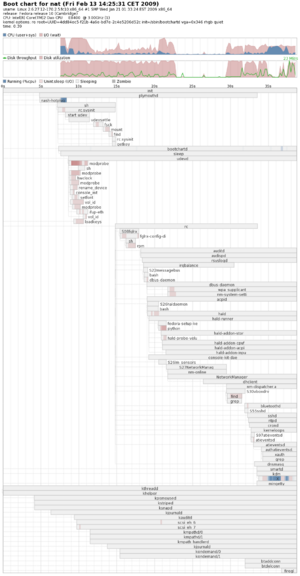Razlika između inačica stranice Bootchart
m (→Ostale distribucije) |
m |
||
| (Nije prikazano 8 međuinačica 2 suradnika) | |||
| Redak 1: | Redak 1: | ||
| − | Bootchart je alat za analizu procesa '' | + | '''Bootchart''' je alat za analizu procesa ''podizanja'' (eng. boot) operacijskog sustava [[GNU/Linux]], ali i drugih Unix sustava. Alat omogućuje uvid u ponašanje svakog procesa i skripte koja se pokreće na startu i time omogućuje optimizacije za brže pokretanje operacijskog sustava, ali i za dijagnosticiranje mogućih problema. |
==Instalacija== | ==Instalacija== | ||
| Redak 27: | Redak 27: | ||
java -jar /usr/share/bootchart/bootchart.jar -o ~/ | java -jar /usr/share/bootchart/bootchart.jar -o ~/ | ||
| − | === | + | ===Fedora=== |
[[Slika:Bootchart-Fedora10-primjer.png|thumb|right|Slika generirana bootchartom na Fedori 10]] | [[Slika:Bootchart-Fedora10-primjer.png|thumb|right|Slika generirana bootchartom na Fedori 10]] | ||
| Redak 40: | Redak 40: | ||
Međutim, moguće je da je to već automatski napravljeno prilikom instalacija bootcharta. | Međutim, moguće je da je to već automatski napravljeno prilikom instalacija bootcharta. | ||
| − | + | Prilikom sljedećeg starta računala, bootchart napravi zapis u /var/log/bootchart.tgz koji možemo izraditi tako da pokrenemo | |
bootchart -o ~/ | bootchart -o ~/ | ||
kao običan korisnik. Slika je tada generirana u home direktoriju korisnika. | kao običan korisnik. Slika je tada generirana u home direktoriju korisnika. | ||
| − | == | + | ===Ostale distribucije=== |
| − | * [http://www.bootchart.org/ | + | |
| + | Proces je sličan kao kod Fedore: | ||
| + | *treba instalirati bootchart iz repozitorija distribucije | ||
| + | *dodati naredbu u [[GRUB]] (provjeriti da se program bootchart nalazi na ispravnoj lokaciji, [[Whereis|hint]]) | ||
| + | *restartati računali i napraviti sliku s bootchartom | ||
| + | |||
| + | ==Modifikacije bootcharta== | ||
| + | ::''Za naprednije korisnike.'' | ||
| + | |||
| + | Nekad želimo vidjeti koliko vremena treba do funkcionalnog desktopa, a ne do ekrana za prijavu. To možemo napraviti tako da editiramo bootchart skriptu: | ||
| + | nano /sbin/bootchartd | ||
| + | Nađemo linije: | ||
| + | # The processes we have to wait for | ||
| + | local exit_proc="gdmgreeter gdm-binary kdm_greet kdm ldm" | ||
| + | i promijenimo ih u: | ||
| + | # The processes we have to wait for | ||
| + | # local exit_proc="gdmgreeter gdm-binary kdm_greet kdm ldm" | ||
| + | local exit_proc="firefox" | ||
| + | ukoliko želimo da se bootchart ugasi nakon gašenja Firefoxa (stavimo Firefox u autostart i onda ga ručno ugasimo). | ||
| + | |||
| + | ==Izvori i reference== | ||
| + | * [http://www.bootchart.org/ Službene stranice] | ||
[[Kategorija:Alati_i_ostalo]] | [[Kategorija:Alati_i_ostalo]] | ||
Trenutačna izmjena od 20:22, 21. svibnja 2010.
Bootchart je alat za analizu procesa podizanja (eng. boot) operacijskog sustava GNU/Linux, ali i drugih Unix sustava. Alat omogućuje uvid u ponašanje svakog procesa i skripte koja se pokreće na startu i time omogućuje optimizacije za brže pokretanje operacijskog sustava, ali i za dijagnosticiranje mogućih problema.
Sadržaj
Instalacija
Ubuntu
Za instalaciju preko grafičkog sučelja, otvorite Synaptic Package Manager (System -> Administration -> Synaptic Package Manager). Kliknite na gumb Search i u polje za traženje upišite bootchart. Kad synaptic pronađe program, jednostavno uključite kvačicu pokraj njega i kliknite na gumb Apply. Malo pričekajte i program je instaliran!
Za instalaciju iz komandne linije, upišite sljedeću naredbu:
sudo apt-get install bootchart
Fedora
Program se može instalirati kroz GUI (Add/Remove programs) ili s yumom:
su -c 'yum -y install bootchart'
Pokretanje
Ubuntu
Nakon instalacije, samo restartajte svoje računalo. Slika će se nalaziti u direktoriju /var/log/bootchart. Ukoliko se slika tamo ne nalazi, znači da imate problema sa vašom verzijom Jave (npr. imate svoju verziju Jave, a ne onu iz Ubuntu repozitorija). U tom slučaju sliku generirate sa sljedećom naredbom:
java -jar /usr/share/bootchart/bootchart.jar -o /putanja/do/foldera/gdje/će/se/spremiti/slika
Na primjer, za spremanje slike u Vaš home folder:
java -jar /usr/share/bootchart/bootchart.jar -o ~/
Fedora
Bootchart je potrebno pokrenuti zajedno s kernelom, a to se može tako da se doda
init=/sbin/bootchartd
u kernel liniju, unutar GRUB-a, npr.
title Fedora (2.6.27.12-170.2.5.fc10.x86_64)
root (hd0,0)
kernel /boot/vmlinuz-2.6.27.12-170.2.5.fc10.x86_64 ro root=UUID=4dd84ec5-f21b-4a6e-bd7e-2c4e5206d52c init=/sbin/bootchartd vga=0x346 rhgb quiet
initrd /boot/initrd-2.6.27.12-170.2.5.fc10.x86_64.img
Međutim, moguće je da je to već automatski napravljeno prilikom instalacija bootcharta.
Prilikom sljedećeg starta računala, bootchart napravi zapis u /var/log/bootchart.tgz koji možemo izraditi tako da pokrenemo
bootchart -o ~/
kao običan korisnik. Slika je tada generirana u home direktoriju korisnika.
Ostale distribucije
Proces je sličan kao kod Fedore:
- treba instalirati bootchart iz repozitorija distribucije
- dodati naredbu u GRUB (provjeriti da se program bootchart nalazi na ispravnoj lokaciji, hint)
- restartati računali i napraviti sliku s bootchartom
Modifikacije bootcharta
- Za naprednije korisnike.
Nekad želimo vidjeti koliko vremena treba do funkcionalnog desktopa, a ne do ekrana za prijavu. To možemo napraviti tako da editiramo bootchart skriptu:
nano /sbin/bootchartd
Nađemo linije:
# The processes we have to wait for local exit_proc="gdmgreeter gdm-binary kdm_greet kdm ldm"
i promijenimo ih u:
# The processes we have to wait for # local exit_proc="gdmgreeter gdm-binary kdm_greet kdm ldm" local exit_proc="firefox"
ukoliko želimo da se bootchart ugasi nakon gašenja Firefoxa (stavimo Firefox u autostart i onda ga ručno ugasimo).